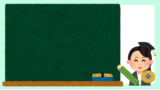2020年のコロナ禍以降、自宅でテレワークをしている方が増えてきたように思います。
テレワークの効果としては、コロナ感染のリスク軽減という一時的なものにとどまらず、都心オフィスの賃料の高さ、移動や通勤時間などのムダを見直すきっかけになっていると思います。
よって、今後コロナ禍がおさまったとしても、テレワークという働き方は残るのではないかと思います。
わたしは2013年の開業時から24時間365日いつでも作業がしたいと考え、自宅での作業環境を充実させていました。これからテレワークを始める人や始めたばかりの人にとって、自宅で作業するにあたり、オススメするものを紹介したいと思います。
在宅勤務:作業場所やその周辺の状況について

図は、厚生労働省の自宅等でテレワークを行う際の作業環境整備から引用しました。
会社は事業場の作業環境については労働安全衛生法および関連法令によって基準を守らなければなりません。在宅勤務の場合、就業の場所は「労働者の自宅」ですが、労働安全衛生法および関連法令による基準を満たす義務はあるのでしょうか?
この点について、厚生労働省の「テレワークの適切な導入及び実施の推進のためのガイドライン(令和3年3月)」では、次のように解説されています(読みやすいように、文脈を変えずに修正しました)
テレワークを行う作業場が、労働者の自宅等(事業者が業務のために提供している作業場以外)である場合には、
- 事務所衛生基準規則(昭和47 年労働省令第43 号)、
- 労働安全衛生規則(一部、労働者を就業させる建設物その他の作業場に係る規定)
- 情報機器作業における労働衛生管理のためのガイドライン(令和元年7月12 日基発0712 第3号)
は一般には適用されませんが、

自宅の作業環境については、労働安全衛生法関連法令は一般的には適用されないということです。
安全衛生に配慮したテレワークが実施されるよう、これらの衛生基準と同等の作業環境となるよう、
- 事業者はテレワークを行う労働者に教育・助言等を行い、
- 「自宅等においてテレワークを行う際の作業環境を確認するためのチェックリスト(労働者用)」を活用すること等により、自宅等の作業環境に関する状況の報告を求める
必要な場合には、
- 労使が協力して改善を図る
- 自宅以外の場所(サテライトオフィス等)の活用
を検討することが重要です。

この記事では、チェックリスト項目「(1)作業場所やその周辺の状況について」に沿って、私が使っているオススメ品を紹介します。
冷房、暖房、通風などを利用し、作業に適した温度、湿度となるよう調整をすること
参考(事務所則第5条第3項)
- 室温:18℃~28℃
- 湿度:40%~70%
- サーキュレーターとエアコンの併用で空気を循環させると効果的です
作業等を行うのに十分な空間が確保されているか
ポイント
- 作業の際に手足を伸ばせる空間があるか。
- 静的筋緊張や長時間の拘束姿勢、上肢の反復作業などに伴う疲労やストレスの解消のために、体操やストレッチを適切に行うことができる空間があるか。
- 物が密集している等、窮屈に感じないか。
運動不足への対策
- ストレッチ、体操
- PC作業や読書をしながらエアロバイク
無理のない姿勢で作業ができるように、デスク、椅子や、ディスプレイ、キーボード、マウス等について適切に配置しているか。
ポイント
- 眼、肩、腕、腰に負担がかからないような無理のない姿勢で作業を行うことができるか。
デスクと椅子
最初はダイニングテーブルや子供の学習机などから始めているかもしれませんが、これから先、労働者ご自身が生涯勉強を続けようと思っているのであれば、テレワークを始めるこの機会に机と椅子はある方が購入した方が良いと思います。

大人になってからも勉強を続けることによって、「キャリアアップ」「収入アップ」など、ご自身の労働単価を向上させることにつながるので、この自己投資は本当にオススメします。
デスク
ご自身の体格や好み、設置スペースによってお好みで選んで頂ければよいと思います。
私は、薄い木目調で、リビングにおいても違和感のないデザインのL字型のデスクを使っています(もう廃版になってしまいましたのでご紹介できませんのが残念ですが)。
【KOKUYO Workstyle Shop】のWORKFIT ワークフィットで、リビングにも合うデザインのデスクが紹介されています。お気に入りのデスクを探してみるのをおススメします。写真はL字型のデスクですが、I型のデスクや、立ち仕事もできる昇降デスクなどがそろっています。【KOKUYO Workstyle Shop】の在宅勤務のためのデスクの選び方もデスク選びにとても参考になりますので、ぜひご覧ください!
椅子
開業したばかりで、あまり高い椅子が買えなかったので、当時は4,000円くらいで購入しましたが、使ってから5~6年後には高さ調節ができなくなってしまいましたので、次は奮発してアーロンチェアを購入しました。
私は体が小さめですのでサイズAにしました。これまで使っていた椅子は少し座面が大きすぎて座りごごちが悪かったので、買い替えの際に思い切ってアーロンチェアにしてよかったです。
ほかにもゲーミングチェアやヘッドレスト、フットレストがある椅子もありますので、色々座り比べてみなさんにとって最良の椅子を見つけて頂ければと思います。
先ほど紹介しました【KOKUYO Workstyle Shop】の、ingLIFEシリーズのチェアはリビングに合うデザインですので、大人の在宅勤務や、中高生のお子さんのリビング学習に最適だと思います。
ディスプレイ
最初はノートパソコン1台でしたが、モニターを追加してデュアルディスプレイにしてからは画面の切り替えが減り、超快適に早く作業ができるようになりました。
私はHPモニター P224(21.5インチ)を追加購入しました。≫ モニターはこちら
お勧めの並べ方は縦と横です。
下の図は私が今使っているPCのディスプレイ設定画面です。

モニターアームは、アーロンチェアを買ったときにキャンペーン(2020年7月当時)でついてきたものを使っています。取付は簡単で、安定して使っています。
2台目のモニターもアーロンチェアと一緒にキャンペーンでついてきました。モニターアームの90°回転させて、モニターを縦にしています。
縦にすると何が便利かというと、Wordで就業規則等の長文を作成するときに画面に映し出される文字数が多くなるので、いちいちスクロールする手間が省けるのが一番のメリットです。
また、Web会議でこちらから画面共有するときに、見せても良い画面を共有することで、いちいちファイルが変わるたびに共有設定を切り替えなくてよいというメリットがあります。
キーボードとマウス
ノートパソコンをお使いの方も自宅作業では外付けキーボードをお使い頂くことをお勧めします。圧倒的に使いやすいし、入力スピードも上がります。
私がキーボードやマウスを選ぶときの基準は
- 配線が無いこと
- USBレシーバーでOK
- USBレシーバーはマウスとキーボード共通であること(パソコンのUSBポート節約のため)
- キーストロークが浅めであること(手持ちのノートパソコンが浅めなので同じタッチが良かった)
- タイピング音、マウスクリック音が静かであること
という基準で探しました。私が現在使用しているものは iClever キーボードワイヤレスキーボードです。ご参考にどうぞ。
作業中に転倒することがないよう整理整頓されているか
ポイント
- つまづく恐れのある障害物、畳やカーペットの継ぎ目、電源コード等はないか
- 床に書類が散らばっていないか
- 作業場所やその周辺について、すべり等の危険のない、安全な状態としているか
チェアマット
最初に机と椅子を買ってから、しばらくするとフローリングにひび割れが出てきました。これはまずいと思い、フローリングの修理について調べてみると、キャスター付き椅子によるフローリングの傷予防のためにチェアマットを使うという情報を見つけました!
実際に使ってみてフローリングは全然傷つかなくなりました。チェアマットのお手入れは、普通に床掃除するのと同じように、掃除機+拭き掃除で十分です。これは本当に買ってよかったです。
私が購入したチェアマットの仕様は(120cm×90cm 厚さ1.5mm 透明)です。 今は販売されていませんが、Amazonでそれに近いものがありましたのでご紹介します。≫詳しくはこちら
その他事故を防止するための措置は講じられているか
ポイント
- 電気コード、プラグ、コンセント、配電盤は良好な状態にあるか。配線が損傷している箇所はないか
- 地震の際などに物の落下や家具の転倒が起こらないよう、必要な措置を講じているか
電気コード
新たに購入されるのでしたら、個別スイッチがある省エネタイプがお勧めです。
転倒防止
むすび
今回は、厚生労働省の「テレワークの適切な導入及び実施の推進のためのガイドライン(令和3年3月)」で紹介された「自宅等においてテレワークを行う際の作業環境を確認するためのチェックリスト(労働者用)」のチェックリスト項目「(1)作業場所やその周辺の状況について」に沿って、私が使っているオススメ品を紹介しました。
実際に使ってみて良かったものを紹介しましたので、購入の参考にして頂ければ幸いです!